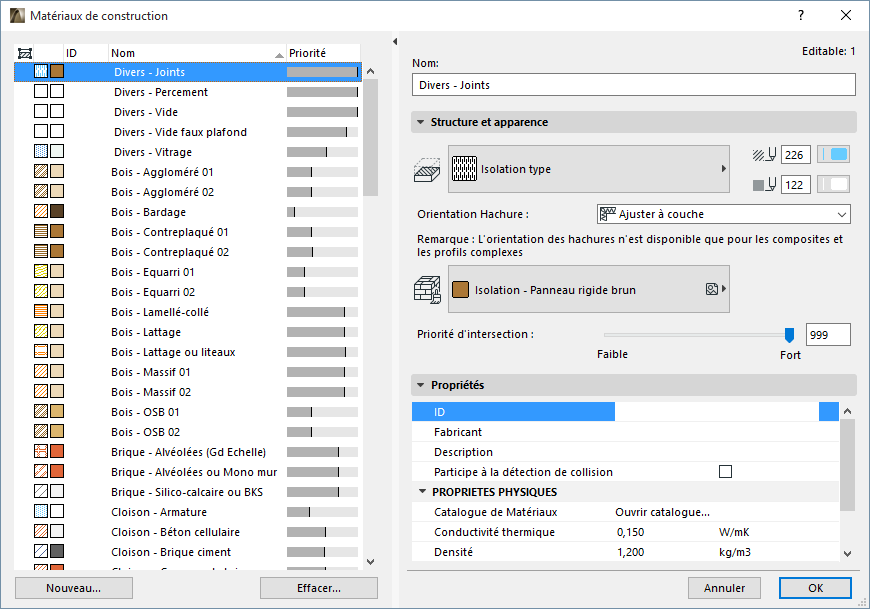
Dialogue Matériaux de construction
Utilisez le dialogue Options > Attributs Elément > Matériau de construction pour définir et/ou éditer des définitions de matériau de construction. Elles sont les suivantes :
•Hachure coupée
•Stylos de hachure coupée (avant-plan/fond)
•Priorité d'intersection
•Orientation de hachure (lors d'une utilisation sur un élément composite ou complexe)
•Surface
•Propriétés physiques (définies dans le volet Propriétés)
Pour la description détaillé de leur utilisation, voir Matériaux de construction.
A gauche dans le dialogue, les Matériaux de construction prédéfinis pour votre projet sont listés par Nom et par Priorité intersection.
•Triez la liste par noms ou par propriétés en cliquant sur un en-tête de liste.
•Si vous avez cliqué sur l'en-tête de liste Priorité pour trier les matériaux par priorité d'intersection, vous pouvez éditer la priorité d'intersection de n'importe quel article sélectionné en le glissant-déposant vers le haut ou vers le bas dans la liste.
•Tous les matériaux de construction utilisées par des éléments sélectionnés dans la vue ARCHICAD actuelle sont listés avec une icône de “sélection” à gauche dans la liste et leurs noms sont mis en surbrillance en vert.
Editer un matériau de construction
1.Sélectionnez dans la liste le ou les matériaux de construction que vous voulez éditer.
2.Utilisez les champs à droite dans le dialogue pour éditer les propriétés des matériaux de construction sélectionnés dans la liste. Vous pouvez sélectionner et éditer plusieurs matériaux de construction simultanément (dans ce cas, vous ne pouvez pas modifier leurs noms).
Remarque : Cette fonction est également disponible dans le Gestionnaire d'attributs : Voir Matériaux de construction (Gestionnaire d'attributs).
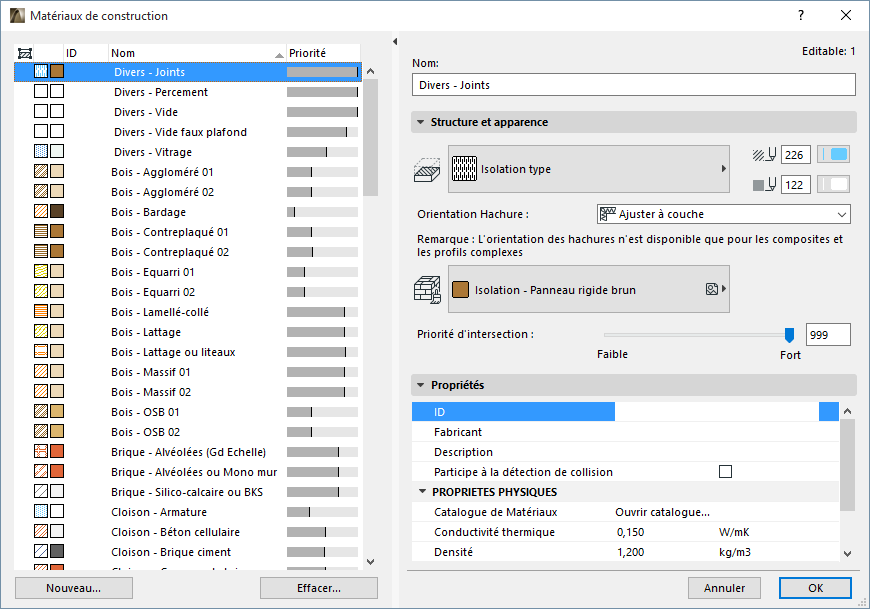
Hachures coupées : Définissez une hachure coupée pour ce matériau de construction dans le menu déroulant. Les motifs de hachure que vous voyez ici sont ceux définis comme “Hachures coupées” dans le dialogue Motifs de hachure. (Seules les hachures coupées sont disponibles.)
Stylo premier plan hachure coupée/Stylo fond hachure: Avec les menus déroulants de choix de stylo, définissez les couleurs de stylo du premier plan et du fond de ce matériau de construction.
Voir aussi Elimination des lignes entre les éléments du modèle.
Orientation Hachure : Cette option affecte seulement l'apparence du motif de hachure coupée des matériaux de construction appliqués aux éléments composites et aux profils complexes .
•Origine projet : Le motif de hachure est affiché de manière à ce que son origine parte de l'Origine du projet.
•Origine l'élément : Le motif de hachure est affiché de manière à ce que son motif soit aligné avec la direction de l'élément.
•Ajuster à couche : (Disponible pour les hachures symbole seulement.) Le motif sera dessiné de manière à tenir à l'intérieur de l'épaisseur de la couche.
Pour une description détaillée, voir Définir orientation des motifs de hachure vectoriels ou symbole.
Définir surface de matériau de construction
Définissez une surface pour afficher ce matériau de construction en 3D.
Remarque : Il est possible de remplacer la surface d'un élément spécifique dans son dialogue de paramétrage (volet Modèle) ou en utilisant le menu de remplacement de surface dans la Zone Informations de l'élément.
Modifier priorité d'intersection
Il existe deux manières de modifier la priorité d'intersection d'un matériau de construction :
•Utilisez la réglette à droite pour ajuster la priorité relative de ce matériau de construction lors intersections avec les autres éléments de construction. (Exprimée en chiffres, la priorité d'intersection peut varier entre faible - la valeur minimum étant de 0 - et fort - la valeur maximum étant de 999. Ceci affectera les intersections et l'affichage de l'élément dans les vues modèle.
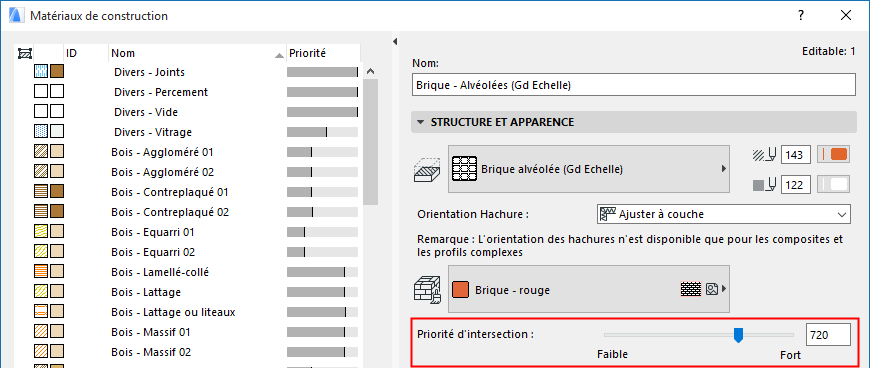
Voir Principes basiques des intersections et Intersection d'éléments de priorité identique.
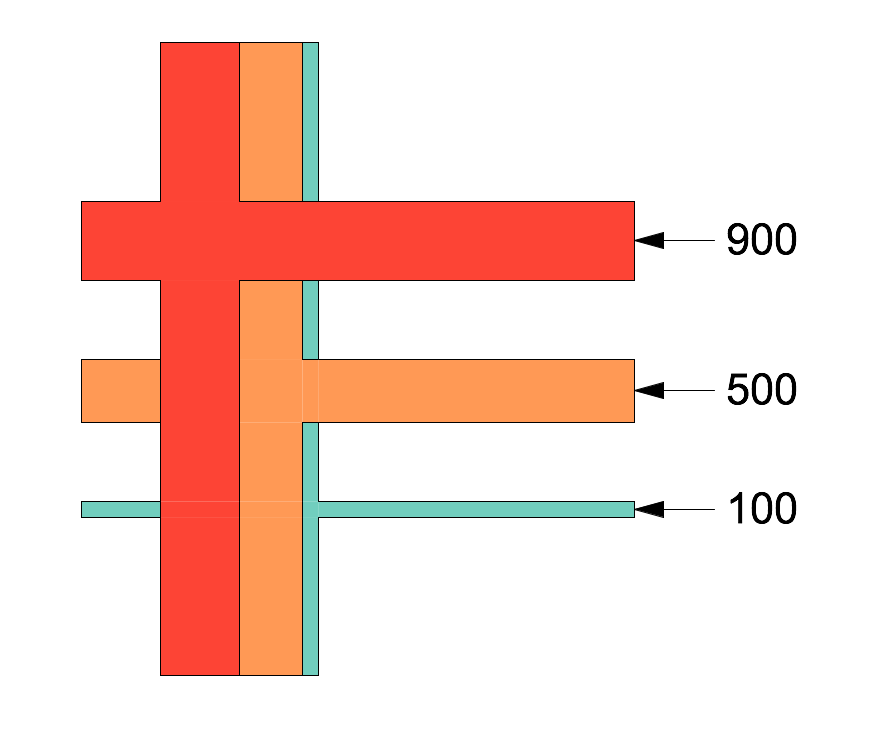
•Une autre manière d'ajuster la priorité se trouve à gauche dans le dialogue Matériau de construction : Si vous avez cliqué sur l'en-tête de liste Priorité pour trier les matériaux par priorité d'intersection, vous pouvez éditer la priorité d'intersection de n'importe quel article sélectionné en le glissant-déposant vers le haut ou vers le bas dans la liste.
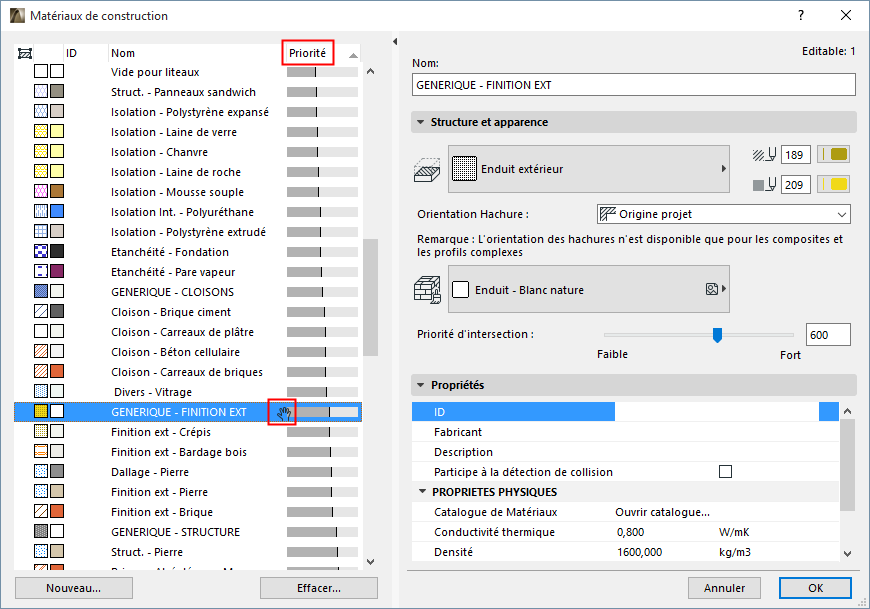
N'oubliez pas que les définitions de matériau de construction sont globales, ce qui veut dire que tout changement fait ici affectera tous les éléments du projet qui utilisent le matériau de construction en question, et pas seulement les éléments sélectionnés.
Si vous voulez ajuster la priorité d'un seul élément du projet, vous pouvez créer une copie du matériau de construction défini par une priorité différente.
Voir Créer nouveau ou Dupliquer matériau de construction, ci-dessous.
Pour des informations générales concernant la modélisation des intersections, voir Intersections d'éléments.
Identifiant : Associez un identifiant optionnel à ce Matériau de construction. Vous pouvez utiliser n'importe quel caractère, sans limite de nombre.
Le champ ID sert à identifier les Matériaux de construction dans les listes et étiquettes. Vous pouvez également retrouver des éléments par Chercher & Sélectionner en utilisant l'ID de Matériau de construction comme critère de recherche.
Fabricant : Vous pouvez éventuellement saisir un nom de fabricant pour ce Matériau de construction. Il est possible d'ajouter le Fabricant comme champ de la Nomenclature interactive, par exemple pour lister tous les Matériaux de construction par fabricant.
Description : Vous pouvez éventuellement saisir une Description pour ce Matériau de construction. Il est possible d'ajouter un champ Description à la Nomenclature interactive.
Participe à la détection de collision : Ces données sont utilisées lors de l'exportation des éléments au format IFC et de l'utilisation de la fonction de détection de collisions d'ARCHICAD.
Voir Détection de collision.
Ces données sont prédéfinies pour les matériaux de construction d'ARCHICAD, mais vous pouvez les éditer directement.
Vous pouvez également ouvrir le Catalogue de matériaux intégré (cliquez sur le bouton Catalogue de matériaux) et cliquez sur le nom du matériau possédant les caractéristiques requises, ses propriétés physiques seront alors appliquées au matériau de construction que vous êtes en train d'éditer
Pour une description détaillée, voir Catalogue de Matériaux.
Pour le matériau de construction sélectionné, saisissez les données de
•Conductivité thermique (en W/mK)
Remarque : L'unité pour la propriété Densité est livre/pieds cubiques si l'unité de calcul de volume choisie est une unité anglo-saxonne, ou kg/m3 si l'unité de calcul de volume choisie est une unité métrique, définie dans Préférences du projet > Unités de calcul et Règles.
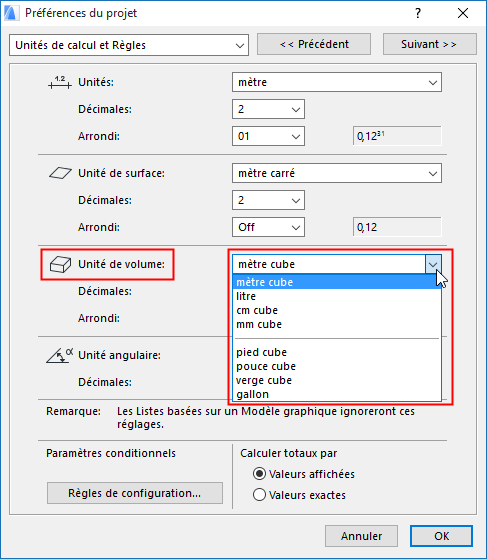
•Capacité calorifique (en J/kgK)
•Energie grise (en MJ/kg, mégajoules par kilogramme)
Remarque : unité pour la propriété Emission carbone grise est livreCO2/livre si l'unité de calcul de volume est une unité anglo-saxonne, ou kgCO2/kg si l'unité de calcul de volume choisie est une unité métrique, définie dans Préférences du projet > Unités de calcul et Règles.
Créer nouveau ou Dupliquer matériau de construction
Cliquez sur Nouveau en bas dans le dialogue Matériaux de construction.
Dans le dialogue qui apparaît, choisissez entre la création d'un nouveau matériau de construction et la duplication d'un matériau existant.
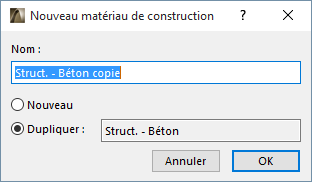
Donnez un Nom au matériau de construction, puis cliquez sur OK.
Ajustez les réglages du nouveau matériau de construction, puis cliquez sur OK pour fermer le dialogue Matériau de construction.